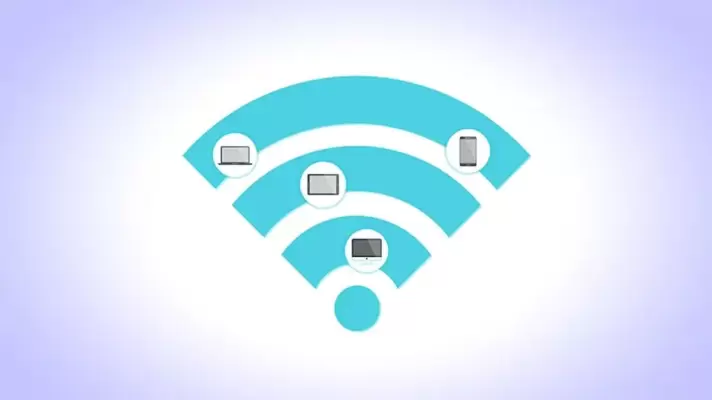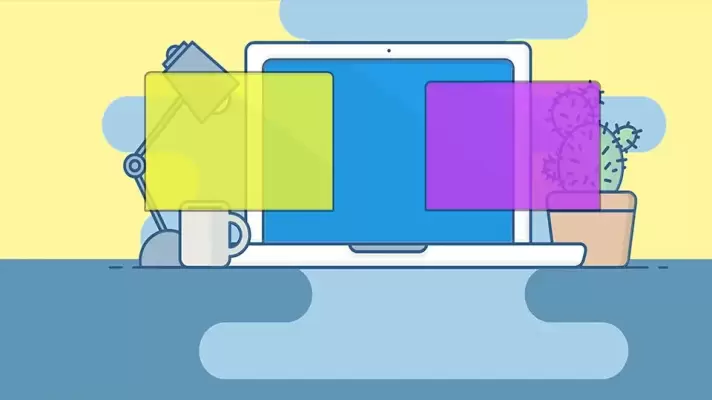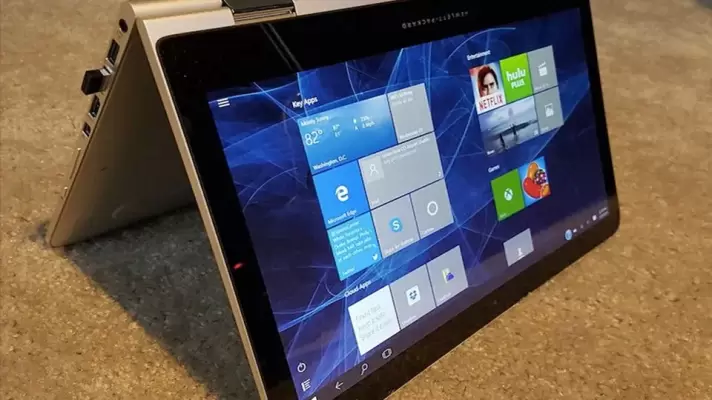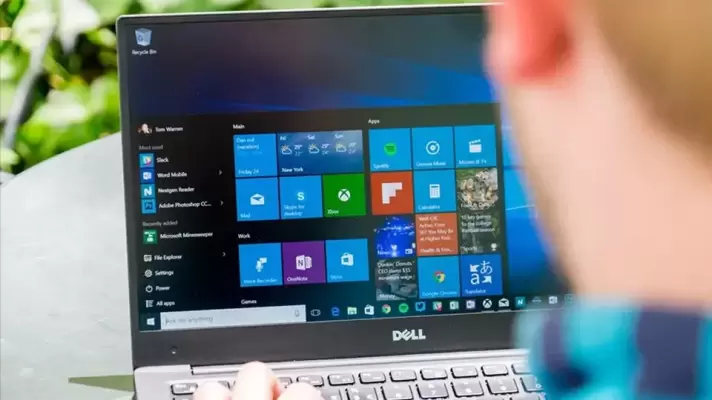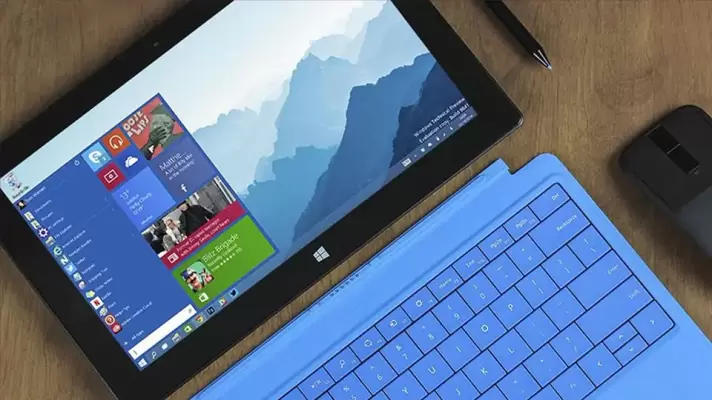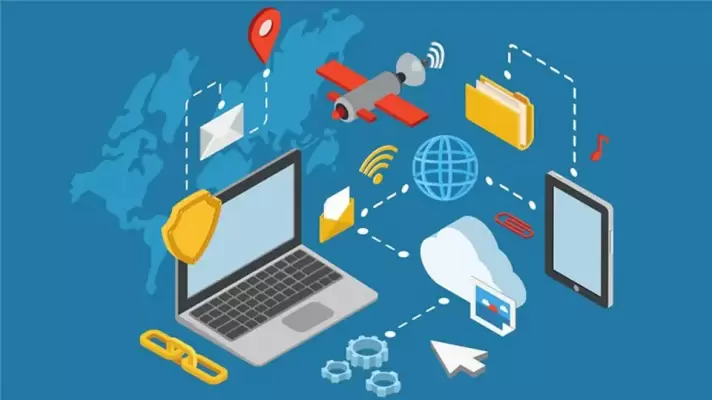اگر از گیمرهای علاقهمند به بازیهای آنلاین باشید، به خوبی اثر تأخیر در اینترنت را در بازیهای سریع حس کردهاید. تأخیر در باز کردن سایتها هم وجود دارد اما کمتر محسوس است. اگر در ویندوز حین استفاده از اینترنت در کاربریهای مختلف مثل بازی یا وبگردی و یا هر کاربری دیگری با مشکل تأخیر زیاد روبرو شدهاید، میتوانید با انجام چند ترفند و تنظیم ساده، مشکلات احتمالی را برطرف کنید.
در این مقاله به مشکل تأخیر و لگ در دسترسی به اینترنت پرداخته و راه حلهای ممکن را بررسی میکنیم. با ما باشید.